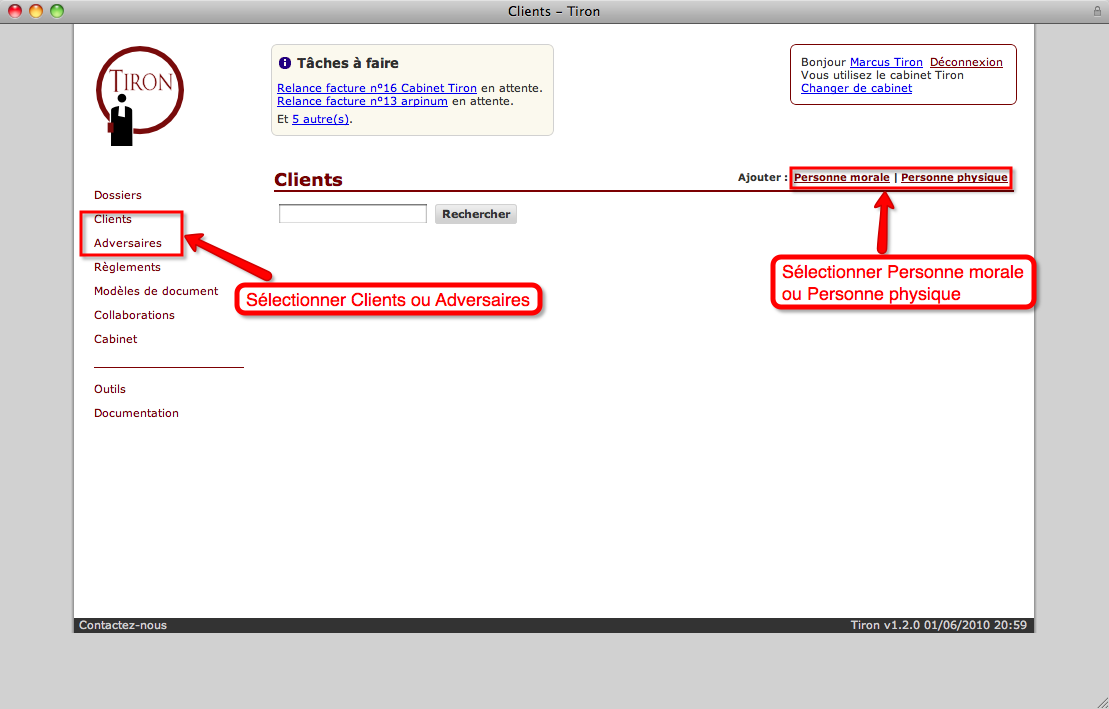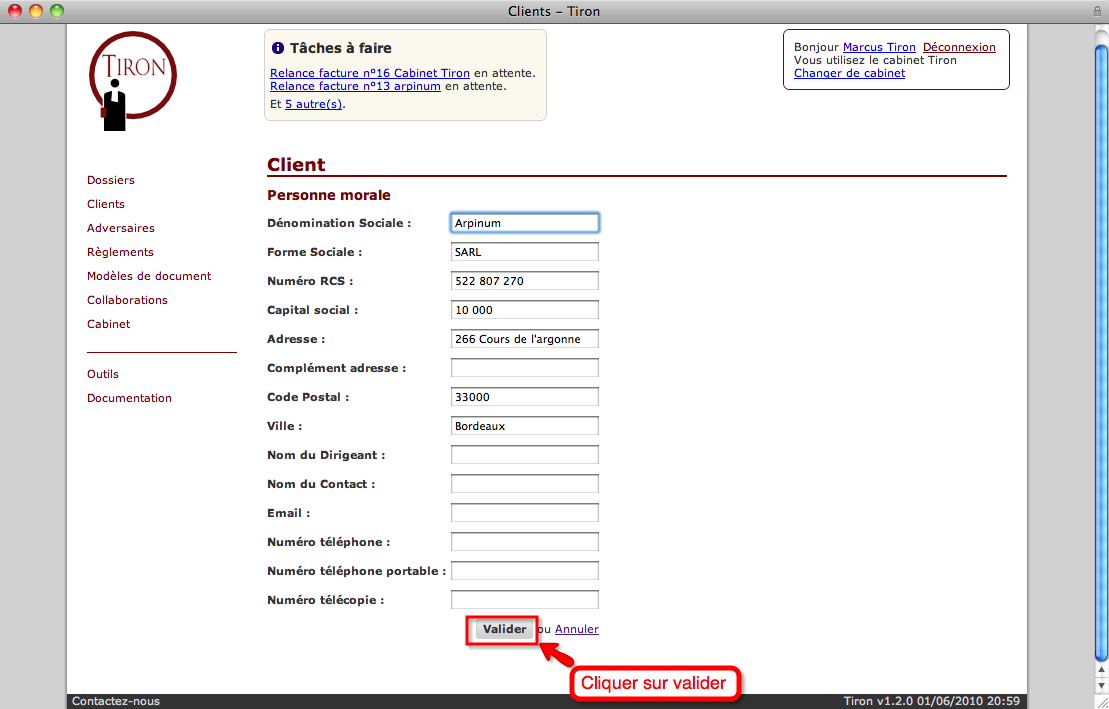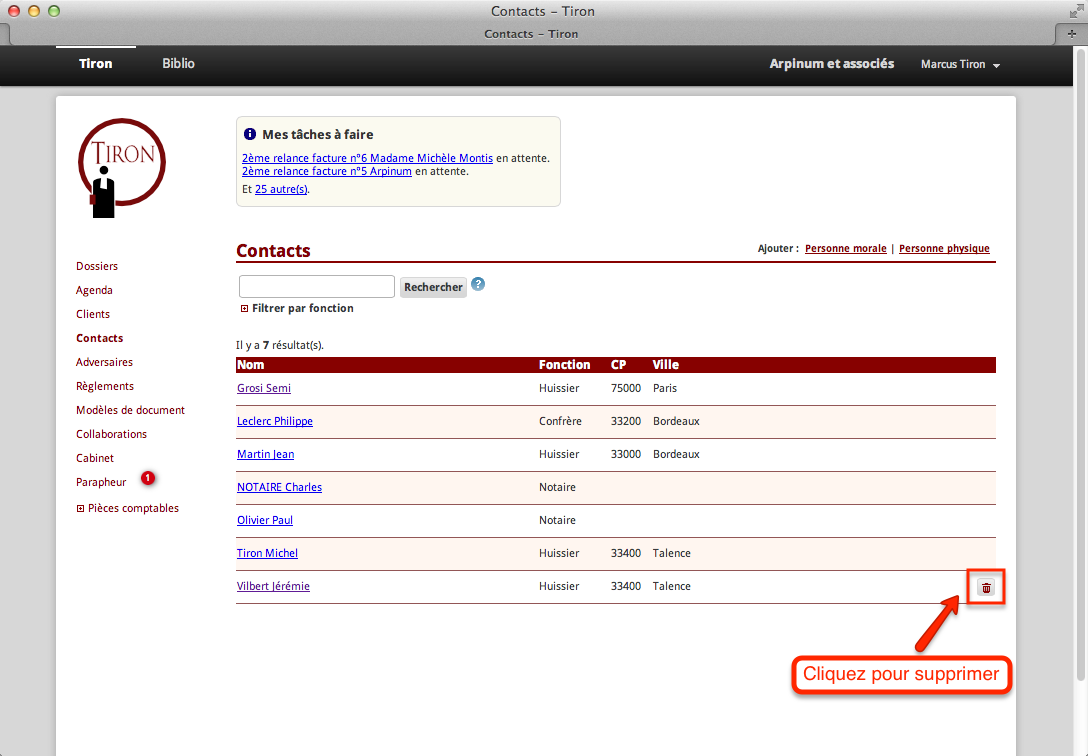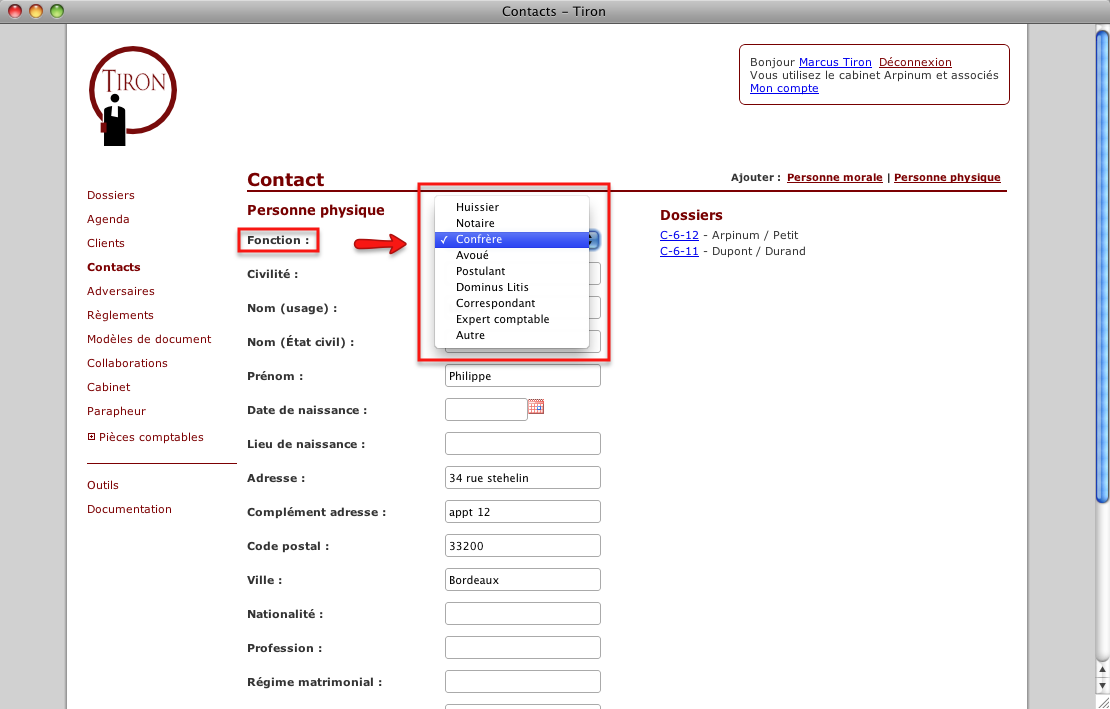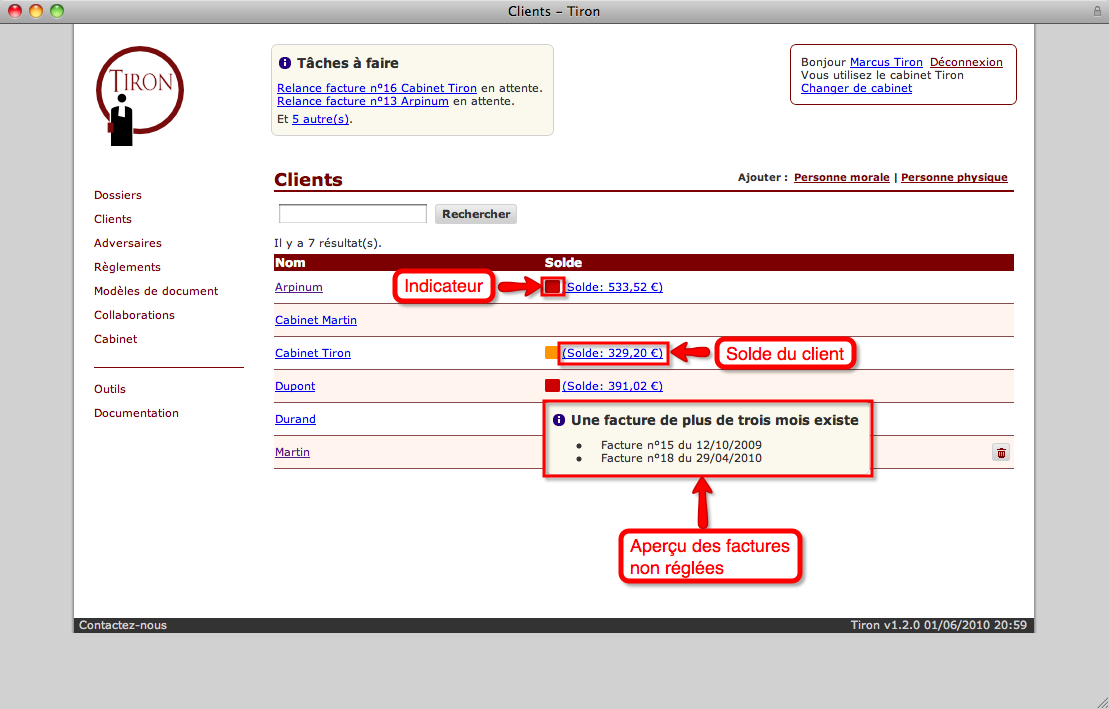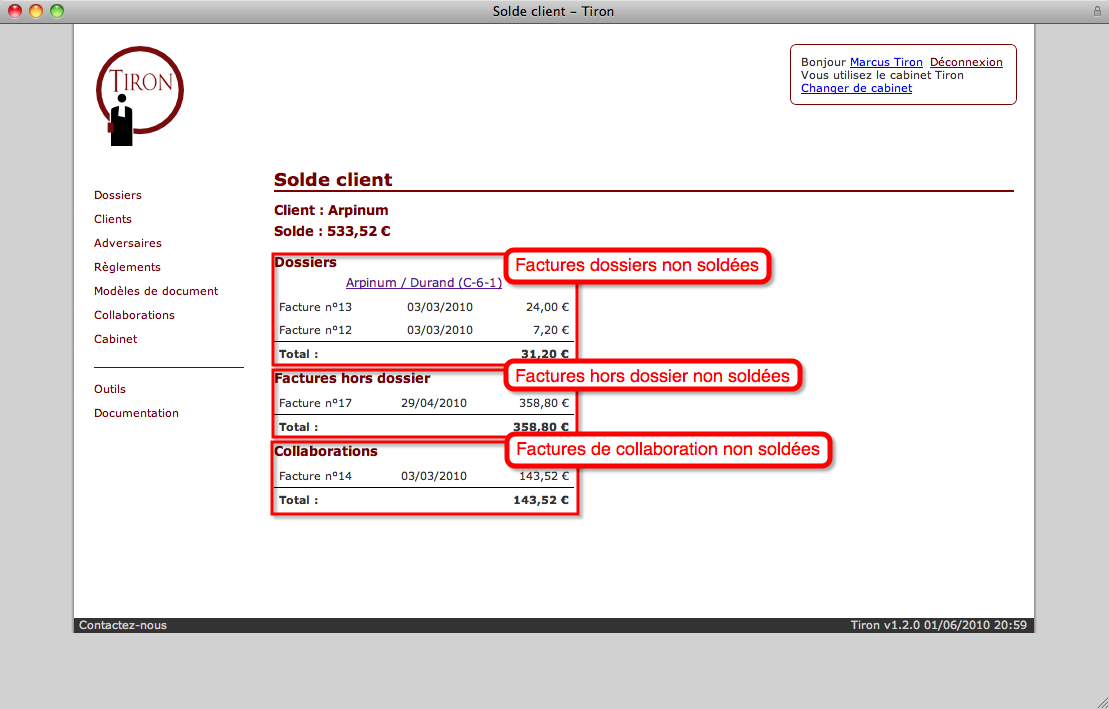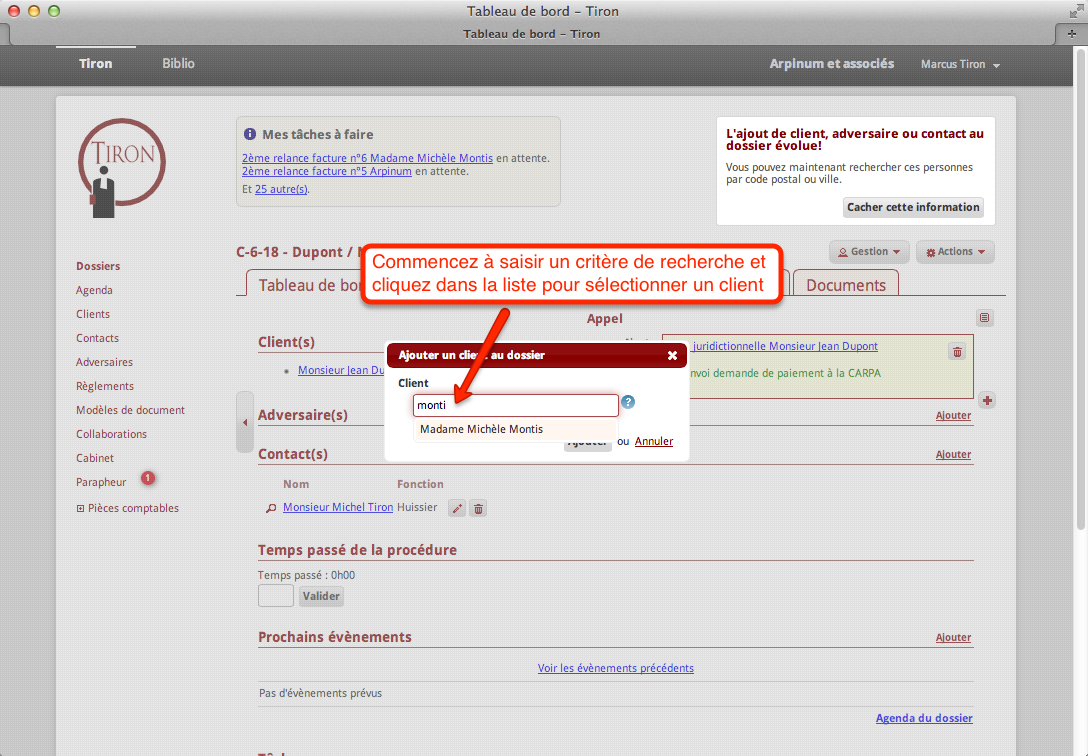Outils pour utilisateurs
Table des matières
Clients, adversaires et contacts
1. Créer un client, un adversaire ou un contact
Pour créer un client, un adversaire ou un contact, cliquez sur le lien Clients, Adversaires ou Contacts sur le menu de gauche puis sur le lien personne morale ou personne physique.
Vous arrivez sur la page de détail où vous pouvez renseigner toutes les informations.
2. Rechercher un client, un adversaire ou un contact
Pour rechercher un client, un adversaire ou un contact, cliquez sur le lien Clients, Adversaires ou Contacts sur le menu de gauche, saisissez les informations dans le champ de recherche puis cliquez sur rechercher.
Vous pouvez rechercher par :
- nom ou prénom,
- dénomination sociale,
- code postal,
- ville.
Vous pouvez afficher la liste complète de vos clients, adversaires ou contacts en ne saisissant rien dans le champ de recherche.
3. Supprimer un client, un adversaire ou un contact
Vous pouvez supprimer un client, un adversaire ou un contact directement depuis la liste de recherche.
Un client est supprimable si :
- ne fait pas parti d'un dossier,
- aucun règlement n'est saisi pour lui,
- aucune facture hors dossier validée n'existe pour lui.
Un adversaire ou un contact est supprimable s'il ne fait pas partie d'un dossier.
4. Le détail du client
Vous pouvez accéder au détail du client depuis la liste de recherche.
Sur ce détail, vous pouvez modifier les informations de votre client, consultez sa liste de dossiers ainsi que sa liste de règlements, et créer ou modifier les factures hors dossier de ce client.
5. Le détail du contact
La particularité du contact est que vous pouvez lui attribuer une fonction telle que avoué ou confrère.
6. Le solde du client
Le solde du client est consultable directement depuis la liste des clients. L'indicateur coloré vous permet de visualiser en un coup d'oeil les retards de paiements de vos clients. De plus, il suffit de passer la souris sur ce solde pour voir la liste des factures non réglées.
En cliquant sur son solde, vous accédez à la page de détail de ce solde où vous pouvez consultez le solde des différentes factures non réglées.
7. Ajouter un client, un adversaire ou un contact à un dossier existant
Pour ajouter un client, un adversaire ou un contact à un dossier existant, vous devez d'abord le créer puis vous rendre sur le tableau de bord du dossier (voir la documentation des dossiers). Depuis le tableau de bord, cliquez sur le lien “ajouter” dans le bloc client, adversaire ou contact, sélectionnez-le et cliquez sur valider.
Pour retrouver un client, adversaire ou contact existant, vous pouvez le rechercher par les critères définis plus haut.